Demek dördüncü nesil bir Apple TV'niz var (Siri Remote ve tüm uygulamalara sahip olan) ve az önce indirdiniz. VLC, "her şeyi oynat" video uygulaması bu sadece tvOS'a taşındı.
Apple TV'nin son birkaç sürümü video dosyaları için herhangi bir depolama alanı içermiyor ve aynısı en son model için de geçerli: Cihazın tüm depolama alanı uygulamalar ve ilişkili medya dosyaları içindir. VLC kullanarak kendi videolarınızı büyük ekranda yayınlamak biraz incelik gerektirir.
Apple TV'nizde VLC aracılığıyla herhangi bir videoyu (birkaç uyarıyla) nasıl izleyeceğiniz aşağıda açıklanmıştır.
İlk olarak, VLC atabileceğiniz herhangi bir videoyu oynatırken, .avi dosyaları için AC3 ses desteği çalışmıyor gibi görünüyor. Bu formattaki bir dosyayı oynatmayı denerseniz, videoyu görebileceksiniz, ancak herhangi bir sesi olmayacaktır. Serseri.
.mkv, .mp4 ve .mov dosyaları dahil denediğim diğer tüm video biçimleri gayet iyi çalışıyor.
Videolarınızı oynatmak için Apple TV'de VLC almanın üç temel yolu vardır: Yerel Ağ, Uzaktan Oynatma veya Ağ Akışı. Birincisi için Plex gibi bir tür medya sunucusuna, ikincisi için bir web tarayıcısına ve üçüncüsü için bir web veya FTP sunucusuna ihtiyacınız olacak. Her birine sırayla bir göz atalım.
Yerel ağ
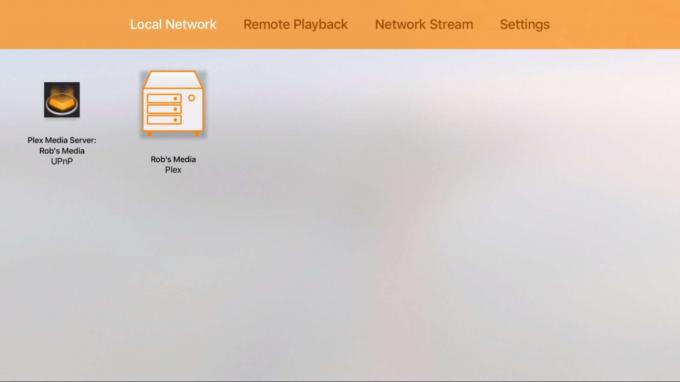
Fotoğraf: Rob LeFebvre/Mac Kültü
VLC, Evrensel Tak ve Kullan (UPnP) medya sunucularını destekler (Plex gibi) ve yerel ağınızda çalışan FTP sunucuları.
Plex'in harika yanı, tüm işi sizin için yapacak bir Apple TV uygulaması ve bir Mac sunucusunun bulunmasıdır - Mac'inizdeki medya dosyalarıyla dolu bir klasöre yönlendirmeniz ve açmanız yeterlidir.
Zaten Plex gibi bir medya sunucunuz varsa ve çalışıyorsa, orada saklanan filmlere erişmek için VLC'yi kullanmak çok basittir. Apple TV'nizde VLC'yi başlatın, “Yerel Ağ” sekmesine gitmek için sola kaydırın; sunucunuzu orada göreceksiniz. Filmlerinize tıklamanız yeterlidir ve çaba harcamadan oynamaları gerekir. Burada harika olan şey, sunucunuz belirli dosya biçimlerini desteklemiyorsa, VLC'nin desteklemesi gerekir.
Uzaktan Oynatma
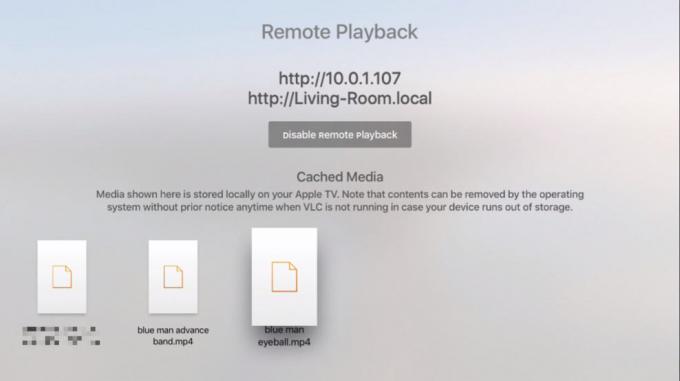
Fotoğraf: Rob LeFebvre/Mac Kültü
Mac'inizden bir sunucu çalıştırmaya hevesli değilseniz, bir sonraki en iyi seçenek VLC'nin uzaktan oynatma işlevini kullanmaktır. Apple TV'nizdeki VLC ekranının üst kısmındaki Uzaktan Oynatma sekmesine kaydırın, ardından yukarıdaki ekranı göreceksiniz. Uzaktan Oynatmayı Etkinleştir düğmesini tıkladığınızda, biri yerel IP adresiniz olan iki adres alacaksınız ( http://10.0.1.107 yukarıda) ve bir tanesi daha kolay okunan yerel ağ adresine sahip ( http://Living-Room.local üstünde). Web tarayıcınıza yazın ve büyük ekranda izlemek için videoları sürükleyip bırakmanıza izin veren bir web sayfası alacaksınız.

Fotoğraf: Rob LeFebvre/Mac Kültü
Film dosyalarınızı Mac'inizdeki web sayfasına sürüklemeniz yeterlidir; hızlı bir yüklemeden sonra VLC aracılığıyla Apple TV'nizde oynatılmaya başlarlar. Heyecan verici!
Ağ Akışı
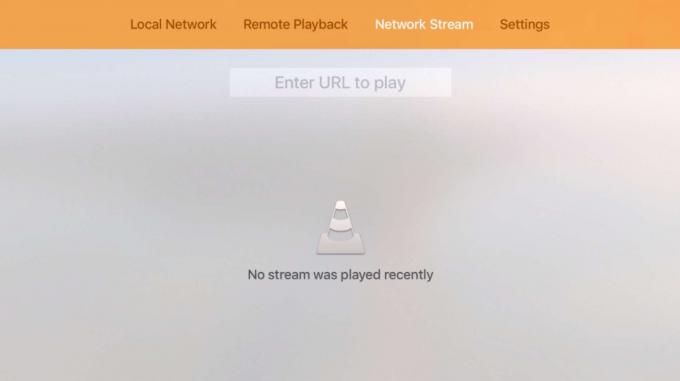
Fotoğraf: Rob LeFebvre/Mac Kültü
İnternette bir FTP veya web sunucunuz varsa, orada depolamış olabileceğiniz videoları izlemek için VLC'yi kullanabilirsiniz. iOS için VLC, üzerinde depoladığım bir videoyu alamadığım halde Dropbox ve Google Drive ile bağlantı kurmanıza da olanak tanır. Apple TV'mde oynamak için Dropbox, kilometreniz değişebilir ve VideoLan ekibinin buna sahip olacağından ve hiçbir şekilde çalışmayacağından eminim. zaman.
Video dosyanızın URL'sini biliyorsanız, Apple TV için VLC'deki "Ağ Akışı" sekmesine kaydırın ve yazın. Uzun bir URL ise sıkıcıdır (Sana bakıyorum Dropbox!), ancak doğru yazdıktan sonra VLC son birkaç URL'yi sizin için orada tutacaktır, bu da her belirli için yalnızca bir kez yapmanız gerektiği anlamına gelir dosya.
Artık Apple TV ve VLC aracılığıyla büyük TV'nizde beğendiğiniz herhangi bir videoyu almak için oldukça kolay üç yolunuz var - keyfini çıkarın ve bunları çalıştırırken herhangi bir sorun yaşarsanız bize bildirin.


